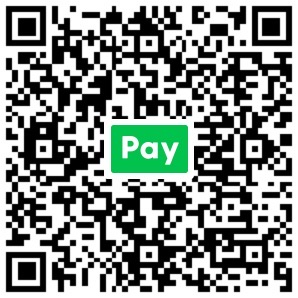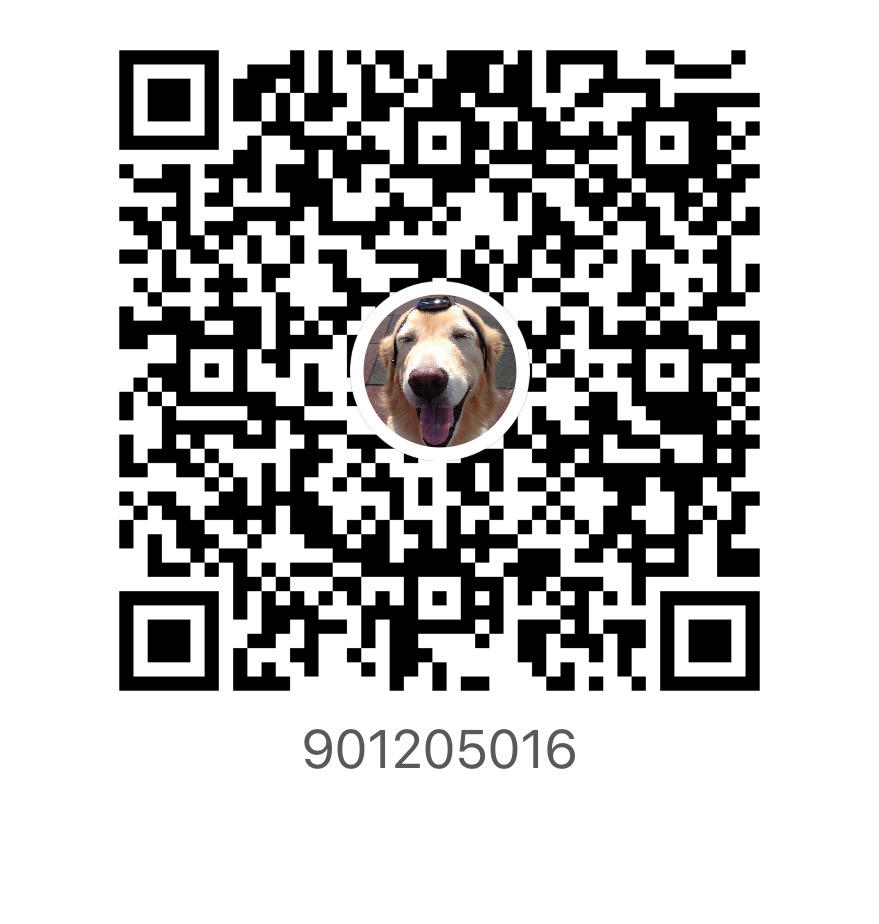在InDesign中要更改文字顏色的變化,一種是在設定的段落或文字樣式中修改顏色,這樣可以很快速地看到修改的效果,一種是直接把文字選取起來套用不同色票。
第一種方式我們就不說明了,第二種方式很常見,通常是在未設定文字樣式前的調整階段、或是不太需要設定文字樣式的情況,這時候我們選取文字會有一個反白的顏色,而這時候指定顏色的話,就會出現該顏色的反相顏色,常常我們要把文字選取取消後才能看到真實的顏色,但是這樣就很不方便,要再重複選取、設定顏色、取消選取觀看真實顏色。
這時候有一個小技巧就可以讓我們在選取階段,看到變更的真實顏色。下面舉實例來說明,下圖有一段文字。

我們把文字選取起來,然後設定了洋紅色,可以看見反相顏色是亮綠色。這時候要怎麼看文字呈現洋紅色的樣子呢?很簡單,就是按下右下角一個「分割版面檢視」的按鈕。

這時候畫面會分割成兩個,左邊是我們正在操作選取的工作畫面,右邊就是即時顯示的真實畫面。如何?這樣就可以看到文字變成洋紅色的樣子。

再試一下其他顏色看看。這次選擇了綠色,反相顏色桃紅色,但是右邊的畫面就即時顯示綠色了。

很簡單吧!下次如果有需要這種即時預覽的需求,就可以開啟「分割版面檢視」啦~
以上就是這次的內容分享,按照慣例要再打個小廣告,大家如果對版面設計或InDesign技術內容有興趣的話,歡迎贊助一下版主的新書《InDesign Tricks:專家愛用的速效技法》,不管是紙本書還是電子書都有在販售,請大家多多支持~XD
電子書互動介紹頁面網址:https://indd.adobe.com/view/c4d80b2d-0f78-481d-a6ad-baf45e9cefe9
另外,如果你覺得本篇文章對你很有幫助,歡迎你用LINE Pay或是街口支付的方式贊助打賞,下方是我的LINE Pay與街口帳號,感謝喔